Hoy voy a hacer una lista para eso, controlar los procesos que están funcionando en GNU/Linux desde la terminal.
Está sacado del siguiente enlace:
Artículo de HTG donde nos muestran algunos de los comandos para manejar los procesos desde la consola. Desde “matarlos“, mostrarlos en pantalla o cambiar su nivel de prioridad son sólo algunas de las operaciones que puedes realizar con estos comandos.
topEl comando top es un clásico para mostrar los recursos usados por tu sistema y así poder ver cual de ellos consume más.
Para salir de top pulsa Ctrl-C.
htop
Es un “top” mejorado, no suele venir instalado en las distribuciones Linux. Sobre todo es más fácil de interpretar que su hermano top y además puedes realizar operaciones como parar un proceso usando las teclas.
Para instalarlo, debes introducir el siguiente código en la terminal:
sudo apt-get install htop
ps
El comando ps lista los procesos en funcionamiento.
El siguiente comando lista todos los procesos en funcionamiento en tu sistema:
ps -AEs posible que hayan demasiados procesos para poderlos leer a la vez, puedes hacer que la salida de procesos sea más pequeña con el comando less:
ps -A | lessPulsa q para salir.
También puedes hacer que sólo se muestre un proceso específico. Por ejemplo, para que nos muestre los procesos de Firefox:
ps -A | grep firefoxpstree
Visualiza todos los procesos en forma de árbol para mostrar sus dependencias.
kill
Comando para matar o parar un proceso, funciona dando su ID.
pgrep
Devuelve el ID del proceso que coincide con la búsqueda. Por ejemplo, para buscar la ID de Firefox:
pgrep firefoxpkill y killall
Los comandos pkill y killall pueden "matar" todos los procesos de un programa dándole su nombre. Aquí los ves usados para "matar" a Firefox:
pkill firefoxkillall firefox
renice
Este comando cambia el valor “nice” de un proceso en ejecución. El valor “nice” determina la prioridad del proceso. Un valor de -19 es de muy alta prioridad, mientras que un valor 19 es de baja prioridad. Por defecto el valor es el 0. Necesita el PID del proceso:
renice 19 PIDSi necesitas hacer que un proceso tenga alta prioridad, debes hacerlo con permisos de administrador:
sudo renice -19 #xkill
Si ejecutas este comando desde un terminal en modo gráfico, el cursor cambiará a un símbolo “X” y con él podrás matar cualquier programa gráfico abierto que tengas en tus escritorios (si no quieres matarlo, haz click con el botón derecho). Más formas de usar este comando desde aquí.
atop
Monitor de procesos en ASCII en tiempo real donde muestra CPU, memoria, capas de red, usuario, prioridad, etc para cada proceso activo. Puedes echar un vistazo a la web oficial.
psDooM
Este lo coloco yo como curiosidad... matar los procesos al estilo Doom... cuidadito con lo que haces, ¿eh?
Aquí dejo el enlace a la web donde puedes descargarlo y tal.





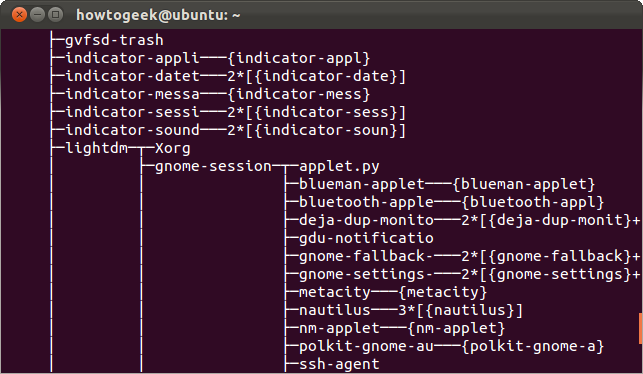







No hay comentarios:
Publicar un comentario